












STOCK ICIM
GESTION DES MODÈLES DE LETTRES
FOURNISSEURS
Cette fonction sert à mettre à jour ou consulter le fichier des modèles de lettres fournisseurs.
Enregistrer un modèle de lettre pour fournisseur permet de l'utiliser
ensuite à volonté pour envoyer du courrier à vos fournisseurs.
La liste des modèles de lettres fournisseurs apparait à l'écran.
Navigation devant la liste
 Pour quitter la base Modèles de lettres fournisseurs.
Pour quitter la base Modèles de lettres fournisseurs.
 Pour changer l'ordre de tri à l'écran.
Pour changer l'ordre de tri à l'écran.
La gestion de cette base met à votre disposition les index suivants :
A - NUMÉRO
B - INTITULÉ
C - DATE M.A.J
L'appui sur une touche de A à C active immédiatement
l'index correspondant et réaffiche la liste.
 Pour chercher un modèle de lettre fournisseur.
Pour chercher un modèle de lettre fournisseur.
Vous pouvez trier la base en changeant son index actif (touche <F2>)
et trouver instantanément un modèle de lettre fournisseur si vous connaissez
l'un des renseignements clés utilisés par les index décrits ci-dessus.
Vous pouvez taper au clavier sans appuyer sur <F3>, devant la liste.
 Pour ajouter un nouveau modèle de lettre fournisseur.
Pour ajouter un nouveau modèle de lettre fournisseur.
 Pour modifier la fiche du modèle de lettre fournisseur en cours.
Pour modifier la fiche du modèle de lettre fournisseur en cours.
 Pour supprimer la fiche du modèle de lettre fournisseur en cours.
Pour supprimer la fiche du modèle de lettre fournisseur en cours.
 La fiche du modèle de lettre fournisseur en cours apparait à l'écran. Voir plus loin
La fiche du modèle de lettre fournisseur en cours apparait à l'écran. Voir plus loin
le paragraphe intitulé « Navigation devant la fiche modèle de lettre fournisseur ».
 Pour passer sur la ligne du modèle de lettre fournisseur précédent.
Pour passer sur la ligne du modèle de lettre fournisseur précédent.
La ligne précédente dépend de l'index actif.
 Pour passer sur la ligne du modèle de lettre fournisseur suivant.
Pour passer sur la ligne du modèle de lettre fournisseur suivant.
La ligne suivante dépend de l'index actif.
 Pour passer à la page précédente dans la liste.
Pour passer à la page précédente dans la liste.
 Pour passer à la page suivante dans la liste.
Pour passer à la page suivante dans la liste.
 Ce bouton (ou la combinaison de touches <AltGr> et <F>) sert à filtrer les fiches contenues
Ce bouton (ou la combinaison de touches <AltGr> et <F>) sert à filtrer les fiches contenues
dans la base modèles de lettres fournisseurs de façon à ne voir à l'écran que
les fiches répondant à une condition définie par vous-même.
Voir aussi le chapitre nommé GUIDE CONDITIONS.
 Ce bouton (ou la combinaison de touches <AltGr> et <C>) sert à compter :
Ce bouton (ou la combinaison de touches <AltGr> et <C>) sert à compter :
- le nombre de fiches présentes dans la base si aucun filtre n'est actif.
- le nombre de fiches répondant OUI à la condition définie dans le filtre actif
si vous avez filtré la base auparavant.
Voir aussi le chapitre nommé COMPTEUR DE CORRESPONDANCE.
 Ce bouton (ou la combinaison de touches <AltGr> et <A>) sert à analyser la base
Ce bouton (ou la combinaison de touches <AltGr> et <A>) sert à analyser la base
modèles de lettres fournisseurs sous forme de liste, et sous forme graphique
si au moins un champs cumulable est présent dans la liste.
Voir aussi le chapitre nommé ANALYSE.
 Ce bouton (ou la combinaison de touches <AltGr> et <S>) sert à consulter
Ce bouton (ou la combinaison de touches <AltGr> et <S>) sert à consulter
des statistiques globales concernant la base courante. Le logiciel calcule le total,
la moyenne, la plus petite et la plus grande valeur trouvées, pour chaque champs.
Voir aussi le chapitre nommé STATISTIQUES.
Fiche modèle de lettre fournisseur
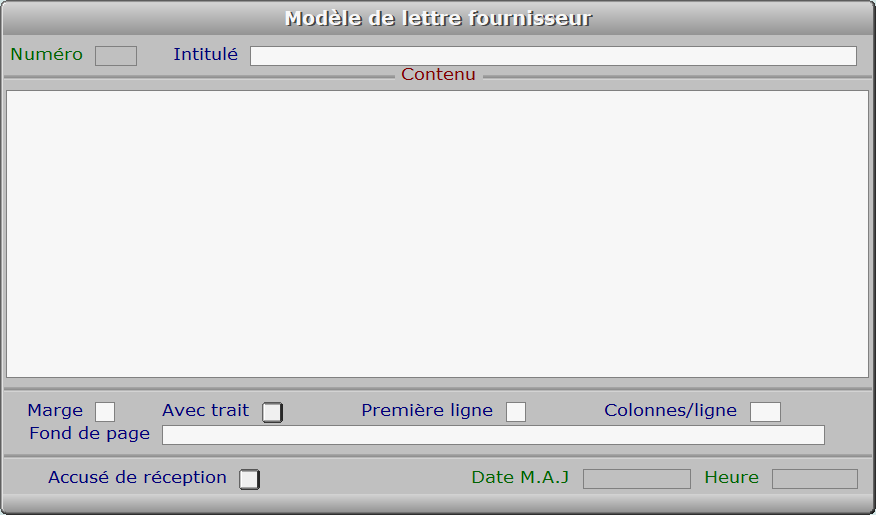
Description des champs
Numéro
F2 = guide modèles.
La valeur de ce champs est calculée par le programme lors de l'ajout d'une nouvelle fiche.
Intitulé
L'intitulé sert à retrouver facilement un modèle (F2 = guide modèles).
Contenu
Entrez ici le contenu du modèle de lettre (F2 = guide champs).
Le contenu est le texte qui sera imprimé. Ce texte est affiché en partie
à l'écran, en mode consultation, si sa taille dépasse la taille de la fenêtre
d'écran qui lui est réservée.
Vous pouvez intégrer le contenu d'un ou plusieurs champs de la FICHE FOURNISSEUR
dans vos courriers. Pour cela placez dans ce champs le curseur à l'endroit voulu,
puis appuyez sur <F2> pour choisir le champs. Appuyez sur <Entrée> après l'avoir
choisi et vous vous retrouvez dans le modèle de lettre.
Utilisez depuis ce champs le guide des Codes d'impression (touche F5) pour insérer
du texte avec différentes fontes de caractères et tailles, et pour insérer des images.
A l'intérieur du guide, la touche F1 donne accès à toute explication concernant
le fontionnement du guide et des codes d'impression.
Marge
Marge gauche du texte, pour l'impression.
Numéro de la première colonne à gauche partir de laquelle
sera imprimée chaque ligne du CONTENU.
Avec trait
Oui si vous voulez imprimer un trait de marge à gauche.
Première ligne
Première ligne du contenu pour l'imprimante.
Numéro de la première ligne sur laquelle sera imprimé le CONTENU,
lorsque vous imprimerez du courrier à l'aide de ce modèle.
Le nombre minimum que vous pouvez indiquer est 16, car le logiciel
réserve les lignes précédentes pour votre en tête, la date du jour
et l'adresse du fournisseur.
Colonnes/ligne
Nombre maximum de caractères par ligne dans le contenu du modèle (4 à 254).
Fond de page
Chemin d'accès et nom du fichier image servant de fond pour ce modèle de lettre.
Ce champs sert à placer un fond graphique pour ce modèle de lettre fournisseur.
Le fichier image à définir ici peut contenir ou non votre logo, que vous pouvez
paramétrer indépendamment dans la fiche de votre société.
Pour connaître la liste des formats d'images supportés par le logiciel,
consulter la documentation concernant le GUIDE IMPORTATION D'IMAGES.
Accusé de réception
Si Oui un accusé de réception sera demandé aux destinataires de ce modèle.
Date M.A.J
Ce champs est mis à jour automatiquement : il contient la date
de la dernière mise à jour de la fiche modèle de lettre fournisseur en cours.
Heure
Ce champs est mis à jour automatiquement : il contient l'heure
de la dernière mise à jour de la fiche modèle de lettre fournisseur en cours.
Navigation devant la fiche modèle de lettre fournisseur
 Pour effacer la fiche à l'écran et retourner dans la liste.
Pour effacer la fiche à l'écran et retourner dans la liste.
 Pour chercher un modèle de lettre fournisseur.
Pour chercher un modèle de lettre fournisseur.
Vous pouvez trier la base en changeant son index actif (touche <F2>
devant la liste) et trouver instantanément un modèle de lettre fournisseur
si vous entrez l'information clé de l'index actif (voir <F2> : Index)
 Pour ajouter un nouveau modèle de lettre fournisseur.
Pour ajouter un nouveau modèle de lettre fournisseur.
 Pour modifier la fiche du modèle de lettre fournisseur en cours.
Pour modifier la fiche du modèle de lettre fournisseur en cours.
 Pour supprimer la fiche du modèle de lettre fournisseur en cours.
Pour supprimer la fiche du modèle de lettre fournisseur en cours.
 Pour passer sur la fiche du modèle de lettre fournisseur précédent.
Pour passer sur la fiche du modèle de lettre fournisseur précédent.
La fiche précédente dépend de l'index actif.
 Pour passer sur la fiche du modèle de lettre fournisseur suivant.
Pour passer sur la fiche du modèle de lettre fournisseur suivant.
La fiche suivante dépend de l'index actif.
 Pour DUPLIQUER la fiche du modèle de lettre fournisseur en cours.
Pour DUPLIQUER la fiche du modèle de lettre fournisseur en cours.
 Cette touche permet d'imprimer le contenu du modèle de lettre
Cette touche permet d'imprimer le contenu du modèle de lettre
en cours, sans l'adresse ni la date d'impression.
La première ligne imprimée est la première ligne du CONTENU.
 Cette option donne accès à la gestion des fournisseurs.
Cette option donne accès à la gestion des fournisseurs.
Voir également : GESTION DES FOURNISSEURS.
 Voir GESTION DES ENVOIS AUX FOURNISSEURS.
Voir GESTION DES ENVOIS AUX FOURNISSEURS.













 Pour quitter la base Modèles de lettres fournisseurs.
Pour quitter la base Modèles de lettres fournisseurs. Pour changer l'ordre de tri à l'écran.
Pour changer l'ordre de tri à l'écran. Pour chercher un modèle de lettre fournisseur.
Pour chercher un modèle de lettre fournisseur. Pour ajouter un nouveau modèle de lettre fournisseur.
Pour ajouter un nouveau modèle de lettre fournisseur. Pour modifier la fiche du modèle de lettre fournisseur en cours.
Pour modifier la fiche du modèle de lettre fournisseur en cours. Pour supprimer la fiche du modèle de lettre fournisseur en cours.
Pour supprimer la fiche du modèle de lettre fournisseur en cours. La fiche du modèle de lettre fournisseur en cours apparait à l'écran. Voir plus loin
La fiche du modèle de lettre fournisseur en cours apparait à l'écran. Voir plus loin Pour passer sur la ligne du modèle de lettre fournisseur précédent.
Pour passer sur la ligne du modèle de lettre fournisseur précédent. Pour passer sur la ligne du modèle de lettre fournisseur suivant.
Pour passer sur la ligne du modèle de lettre fournisseur suivant. Pour passer à la page précédente dans la liste.
Pour passer à la page précédente dans la liste. Pour passer à la page suivante dans la liste.
Pour passer à la page suivante dans la liste. Ce bouton (ou la combinaison de touches <AltGr> et <F>) sert à filtrer les fiches contenues
Ce bouton (ou la combinaison de touches <AltGr> et <F>) sert à filtrer les fiches contenues  Ce bouton (ou la combinaison de touches <AltGr> et <C>) sert à compter :
Ce bouton (ou la combinaison de touches <AltGr> et <C>) sert à compter : Ce bouton (ou la combinaison de touches <AltGr> et <A>) sert à analyser la base
Ce bouton (ou la combinaison de touches <AltGr> et <A>) sert à analyser la base Ce bouton (ou la combinaison de touches <AltGr> et <S>) sert à consulter
Ce bouton (ou la combinaison de touches <AltGr> et <S>) sert à consulter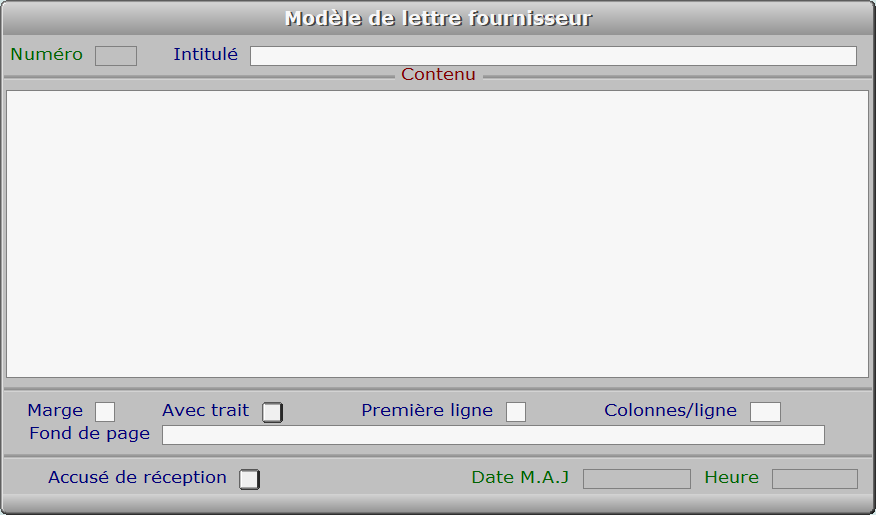
 Pour effacer la fiche à l'écran et retourner dans la liste.
Pour effacer la fiche à l'écran et retourner dans la liste. Pour chercher un modèle de lettre fournisseur.
Pour chercher un modèle de lettre fournisseur. Pour ajouter un nouveau modèle de lettre fournisseur.
Pour ajouter un nouveau modèle de lettre fournisseur. Pour modifier la fiche du modèle de lettre fournisseur en cours.
Pour modifier la fiche du modèle de lettre fournisseur en cours. Pour supprimer la fiche du modèle de lettre fournisseur en cours.
Pour supprimer la fiche du modèle de lettre fournisseur en cours. Pour passer sur la fiche du modèle de lettre fournisseur précédent.
Pour passer sur la fiche du modèle de lettre fournisseur précédent. Pour passer sur la fiche du modèle de lettre fournisseur suivant.
Pour passer sur la fiche du modèle de lettre fournisseur suivant. Pour DUPLIQUER la fiche du modèle de lettre fournisseur en cours.
Pour DUPLIQUER la fiche du modèle de lettre fournisseur en cours. Cette touche permet d'imprimer le contenu du modèle de lettre
Cette touche permet d'imprimer le contenu du modèle de lettre Cette option donne accès à la gestion des fournisseurs.
Cette option donne accès à la gestion des fournisseurs. Voir GESTION DES ENVOIS AUX FOURNISSEURS.
Voir GESTION DES ENVOIS AUX FOURNISSEURS.